NorfiPC »
Windows 10 »
Emparejar música mp3
Como subir el volumen y normalizar las canciones en MP3
Actualizado: 17 de noviembre del 2022
Por: Norfi Carrodeguas
Por: Norfi Carrodeguas
Emparejar el nivel de la música que escuchamos o de varias pistas de audio, sin que pierdan calidad, con el programa gratis MP3Gain. Tutorial de cómo usarlo y enlaces para descargar la aplicación.

Todos los que escuchamos música offline en MP3 usando el teléfono celular, un reproductor portátil o la computadora, odiamos que algunas canciones estén más altas que otras y viceversa, lo que nos obliga a estar cambiando el nivel del volumen.
Solucionarlo es fácil y solo nos lleva algunos minutos normalizar (emparejar) el volumen de varias canciones o de carpetas completas que contienen música en MP3.
Recomendamos en este tutorial como hacerlo con una pequeña aplicación gratis llamada MP3Gain, que funciona en cualquier versión de Windows y que podemos descargar desde esta misma página.
MP3Gain es un programa gratis del software libre creado por Glen Sawyer.
Permite subir, bajar el volumen de cualquier canción o normalizar (emparejar el volumen) de un grupo de pistas de audio o canciones rápidamente, de forma tal que el oído humano no perciba diferencias en el volumen de cada una de ellas.
Para eso utiliza el algoritmo Replay Gain.
Una de las ventajas de emplearlo es que no recodifica los archivos, como ocurre con otros programas y por lo tanto no se afecta la calidad original.
Cualquier canción puede ser ajustada una o varias veces, con el programa, manteniendo la misma calidad.
MP3Gain analiza y ajusta el volumen de archivos MP3.
El programa después de analizar una canción por primera vez, guarda la información en una etiqueta o tag del archivo, de forma tal que en el futuro no es necesario volverlo a analizar.
Hay dos formas de usar el programa: Track Gain y Album Gain.
— Track Gain el modo más popular y practico, el programa analiza varias canciones y ajusta el nivel al especificado en Objetivo Volumen.
El nivel predeterminado es 92.
100 es el nivel máximo sin que exista distorsión.
— Album Gain es el modo recomendado para normalizar varias canciones relacionadas, por ejemplo procedentes de un mismo CO o DVD. En este caso el nivel de volumen se ajusta al especificado en Objetivo Volumen, pero respetando la diferencia existente en las canciones.
La diferencia de los modos anteriores y la forma en que ajusta el volumen el programa, se puede comprender observando el siguiente grafico creado por el autor.

Para cambiar el volumen a varias canciones o normalizarlas con MP3Gain, sigue los siguientes pasos:
Si se desea respetar el nivel de las canciones de un Álbum o disco, se puede usar la opción Album Gain. Para eso haz lo siguiente:
Después de agregar las pistas al programa y analizarlas, da un clic a la derecha del botón Ganancia pista para mostrar dos opciones: "Ganancia Álbum" y "Ganancia constante", prueba con uno de los dos valores para obtener el resultado deseado.

MP3Gain se puede descargar desde la página del proyecto en Sourceforge.net
La última versión desarrollada, la 1.2.5 es del 2009 pero sigue funcionando correctamente en cualquier versión de Windows.
Hay disponible tres opciones: el instalador normal, uno portable y un instalador full que incluye archivos de Microsoft Visual Basic run-time, no disponible en algunas versiones de Windows.
Al instalar el programa, asegúrate de abrir el menú "Language files" y marcar la opción "Spanish".
Solucionarlo es fácil y solo nos lleva algunos minutos normalizar (emparejar) el volumen de varias canciones o de carpetas completas que contienen música en MP3.
Recomendamos en este tutorial como hacerlo con una pequeña aplicación gratis llamada MP3Gain, que funciona en cualquier versión de Windows y que podemos descargar desde esta misma página.
MP3Gain el mejor programa para normalizar música en MP3
MP3Gain es un programa gratis del software libre creado por Glen Sawyer.
Permite subir, bajar el volumen de cualquier canción o normalizar (emparejar el volumen) de un grupo de pistas de audio o canciones rápidamente, de forma tal que el oído humano no perciba diferencias en el volumen de cada una de ellas.
Para eso utiliza el algoritmo Replay Gain.
Una de las ventajas de emplearlo es que no recodifica los archivos, como ocurre con otros programas y por lo tanto no se afecta la calidad original.
Cualquier canción puede ser ajustada una o varias veces, con el programa, manteniendo la misma calidad.
Normalizar y ajustar el volumen de archivos MP3 con MP3Gain
MP3Gain analiza y ajusta el volumen de archivos MP3.
El programa después de analizar una canción por primera vez, guarda la información en una etiqueta o tag del archivo, de forma tal que en el futuro no es necesario volverlo a analizar.
Hay dos formas de usar el programa: Track Gain y Album Gain.
— Track Gain el modo más popular y practico, el programa analiza varias canciones y ajusta el nivel al especificado en Objetivo Volumen.
El nivel predeterminado es 92.
100 es el nivel máximo sin que exista distorsión.
— Album Gain es el modo recomendado para normalizar varias canciones relacionadas, por ejemplo procedentes de un mismo CO o DVD. En este caso el nivel de volumen se ajusta al especificado en Objetivo Volumen, pero respetando la diferencia existente en las canciones.
La diferencia de los modos anteriores y la forma en que ajusta el volumen el programa, se puede comprender observando el siguiente grafico creado por el autor.
Ajuste del volumen y normalización de canciones con el programa MP3Gain usando las dos opciones Track y Album y su efecto en distintos tipos de música.
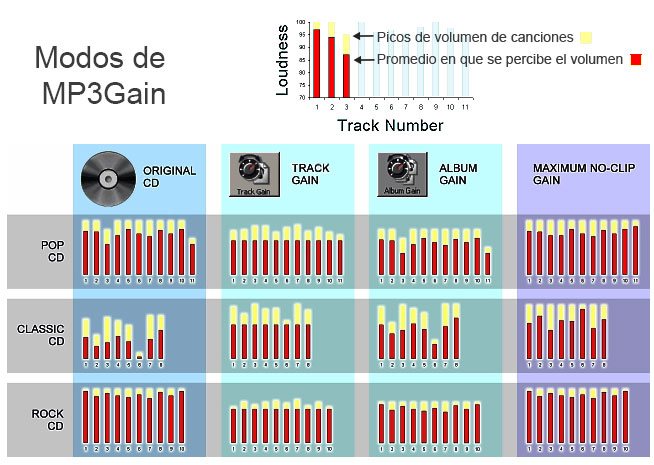
Cambiar el volumen a un grupo de canciones con MP3Gain
Para cambiar el volumen a varias canciones o normalizarlas con MP3Gain, sigue los siguientes pasos:
1- Después de instalar el programa inícialo y arrastra una o varias canciones, una carpeta o varias de ellas encima de la ventana de MP3Gain y suéltalas.
También se pueden cargar usando los botones Añadir archivos o Añadir carpeta.
2- Presiona el botón "Analizar pistas".

3- Introduce el valor de volumen deseado en Objetivo Volumen. Para música reciente se recomienda el valor 99.
4- Presiona el botón "Ganancia pista".

Otra forma de hacerlo es después de cargar los archivos, fijar el nivel de volumen a modificar y presionar solo el botón de Ganancia pista.
De esta forma el programa realizará el análisis y seguidamente modificará el volumen de las pistas o canciones.
También se pueden cargar usando los botones Añadir archivos o Añadir carpeta.
2- Presiona el botón "Analizar pistas".
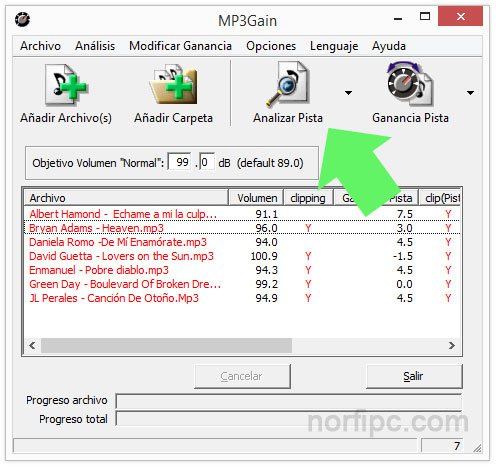
3- Introduce el valor de volumen deseado en Objetivo Volumen. Para música reciente se recomienda el valor 99.
4- Presiona el botón "Ganancia pista".
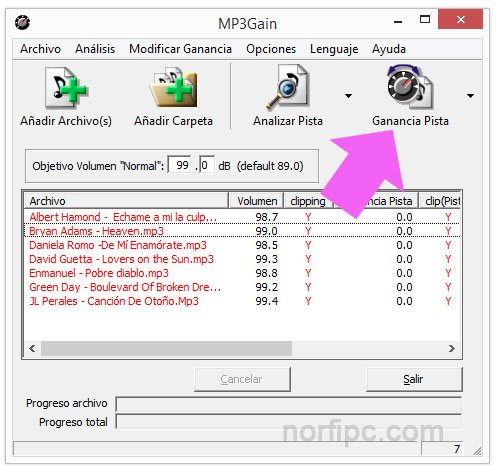
Otra forma de hacerlo es después de cargar los archivos, fijar el nivel de volumen a modificar y presionar solo el botón de Ganancia pista.
De esta forma el programa realizará el análisis y seguidamente modificará el volumen de las pistas o canciones.
Emparejar el volumen de las pistas de un Álbum
Si se desea respetar el nivel de las canciones de un Álbum o disco, se puede usar la opción Album Gain. Para eso haz lo siguiente:
Después de agregar las pistas al programa y analizarlas, da un clic a la derecha del botón Ganancia pista para mostrar dos opciones: "Ganancia Álbum" y "Ganancia constante", prueba con uno de los dos valores para obtener el resultado deseado.
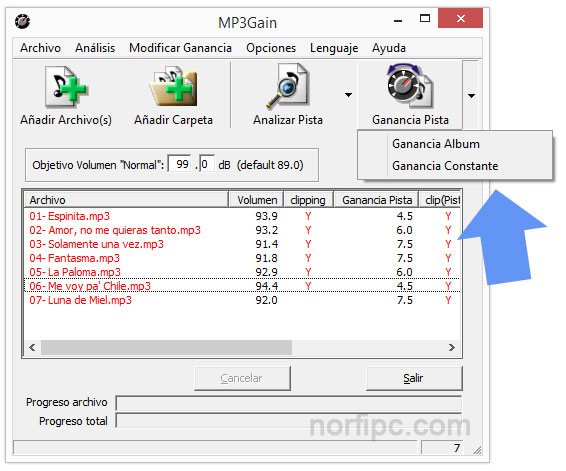
Usar MP3Gain desde la línea de comandos
El archivo mp3gain.exe incluido dentro de la carpeta de instalación en Archivos de programa, permite correr el programa desde la línea de comandos.
Para conocer todas las opciones, abre una ventana de la Consola de comandos o Símbolo del sistema en la carpeta y ejecuta mp3gain –h
El archivo mp3gain.exe incluido dentro de la carpeta de instalación en Archivos de programa, permite correr el programa desde la línea de comandos.
Para conocer todas las opciones, abre una ventana de la Consola de comandos o Símbolo del sistema en la carpeta y ejecuta mp3gain –h
Descargar MP3Gain
MP3Gain se puede descargar desde la página del proyecto en Sourceforge.net
La última versión desarrollada, la 1.2.5 es del 2009 pero sigue funcionando correctamente en cualquier versión de Windows.
Hay disponible tres opciones: el instalador normal, uno portable y un instalador full que incluye archivos de Microsoft Visual Basic run-time, no disponible en algunas versiones de Windows.
Al instalar el programa, asegúrate de abrir el menú "Language files" y marcar la opción "Spanish".
No se debe confundir el programa MP3Gain con MP3Gain-Pro, este último es una aplicación diferente creada en base al popular programa, pero es de pago.
Páginas relacionadas
✓ Como convertir música, canciones y archivos de audio a otros formatos
✓ Convertidor gratis de audio para MP3, MP4, WMA, AAC y OGG
✓ Como extraer música de un CD de Audio y convertirla a MP3
✓ Como grabar discos de música, fotos, videos o datos en Windows
✓ Grandes éxitos musicales de hoy y del ayer en la radio de internet
✓ Formatos de video, diferencias entre MP4, MKV, AVI, DVD, WMV, MOV
✓ Como agregar etiquetas o tags a mis canciones en MP3
✓ Como crear una estación de radio en mi computadora en Windows
✓ Convertidor gratis de audio para MP3, MP4, WMA, AAC y OGG
✓ Como extraer música de un CD de Audio y convertirla a MP3
✓ Como grabar discos de música, fotos, videos o datos en Windows
✓ Grandes éxitos musicales de hoy y del ayer en la radio de internet
✓ Formatos de video, diferencias entre MP4, MKV, AVI, DVD, WMV, MOV
✓ Como agregar etiquetas o tags a mis canciones en MP3
✓ Como crear una estación de radio en mi computadora en Windows
Comparta esta página
Facebook
Twitter